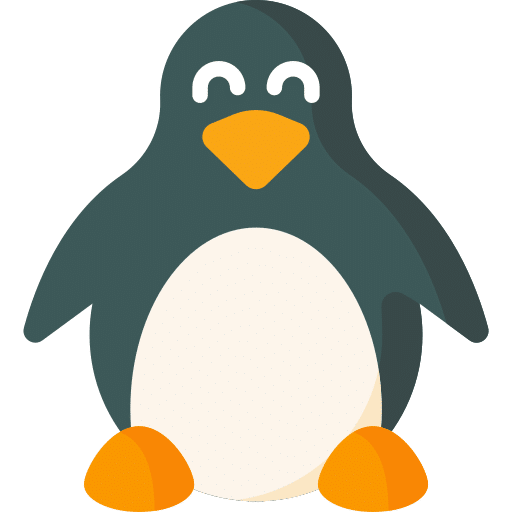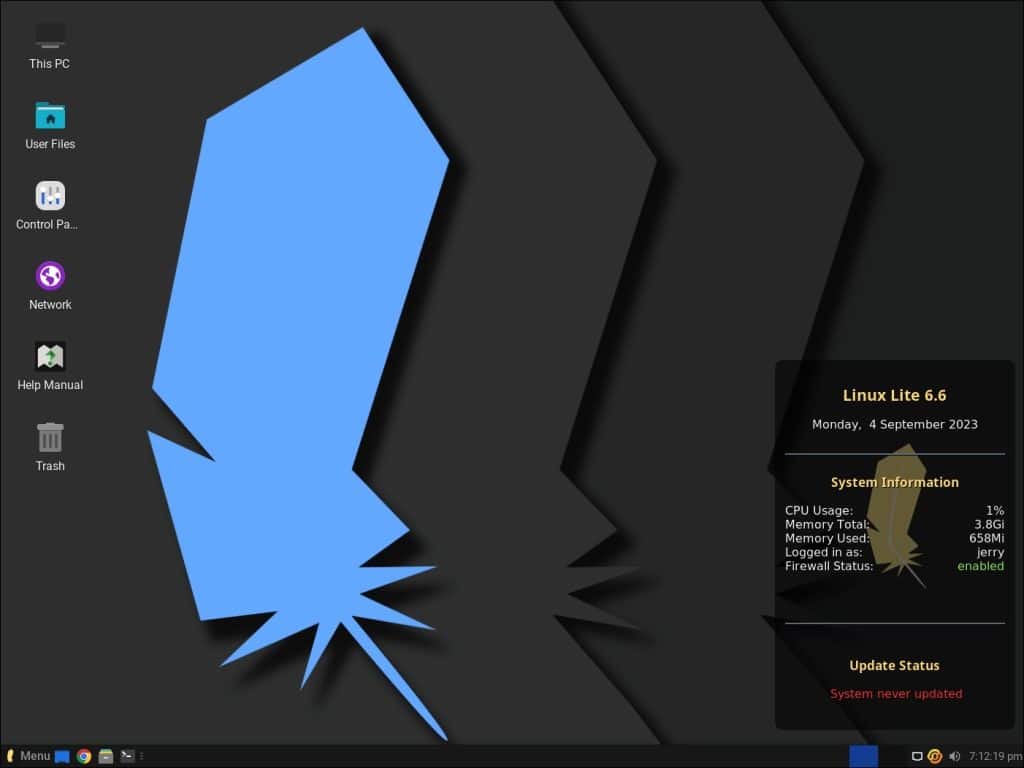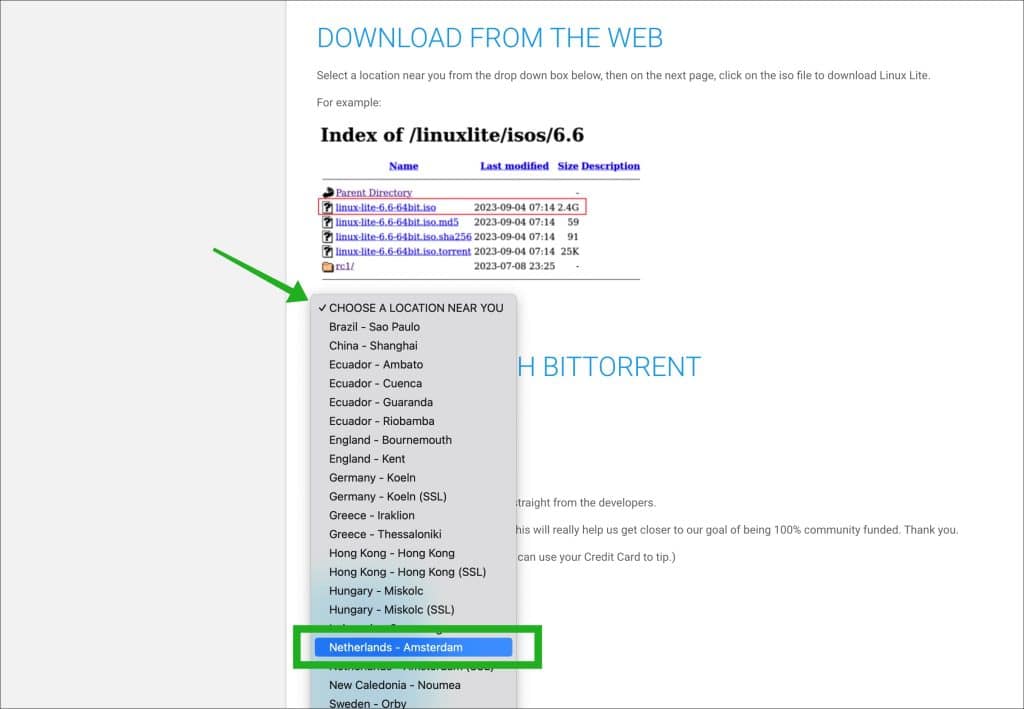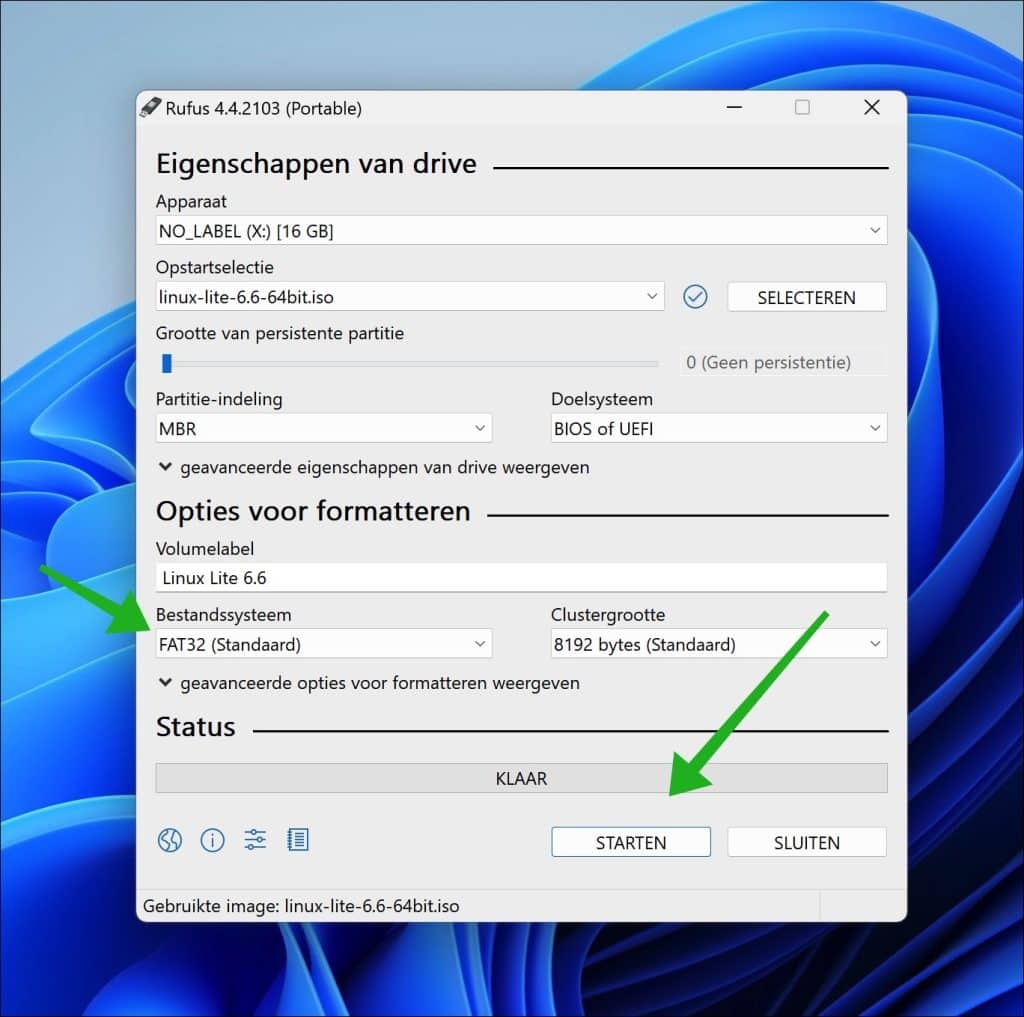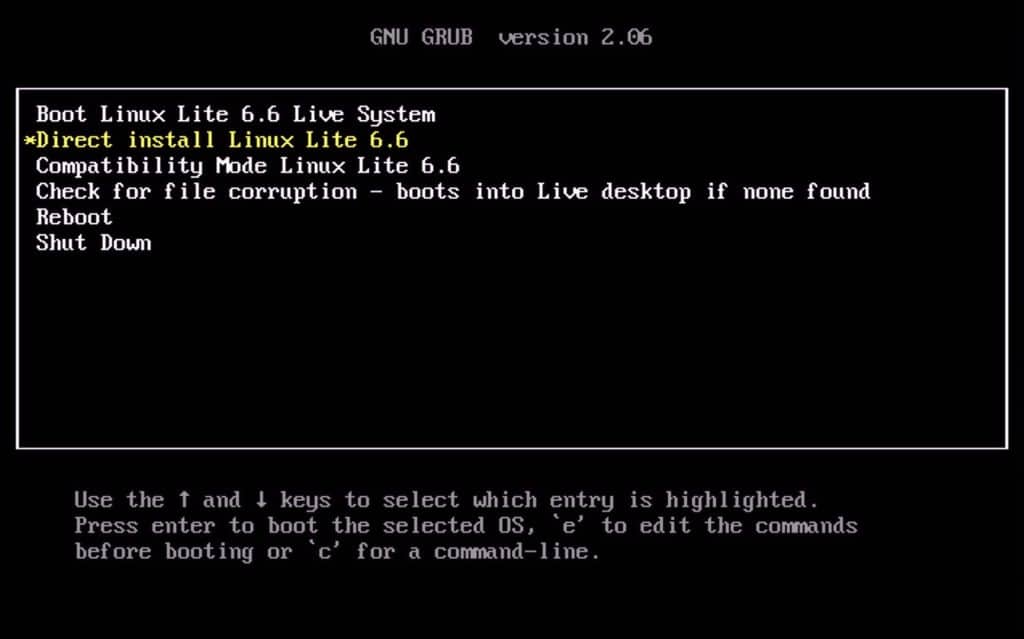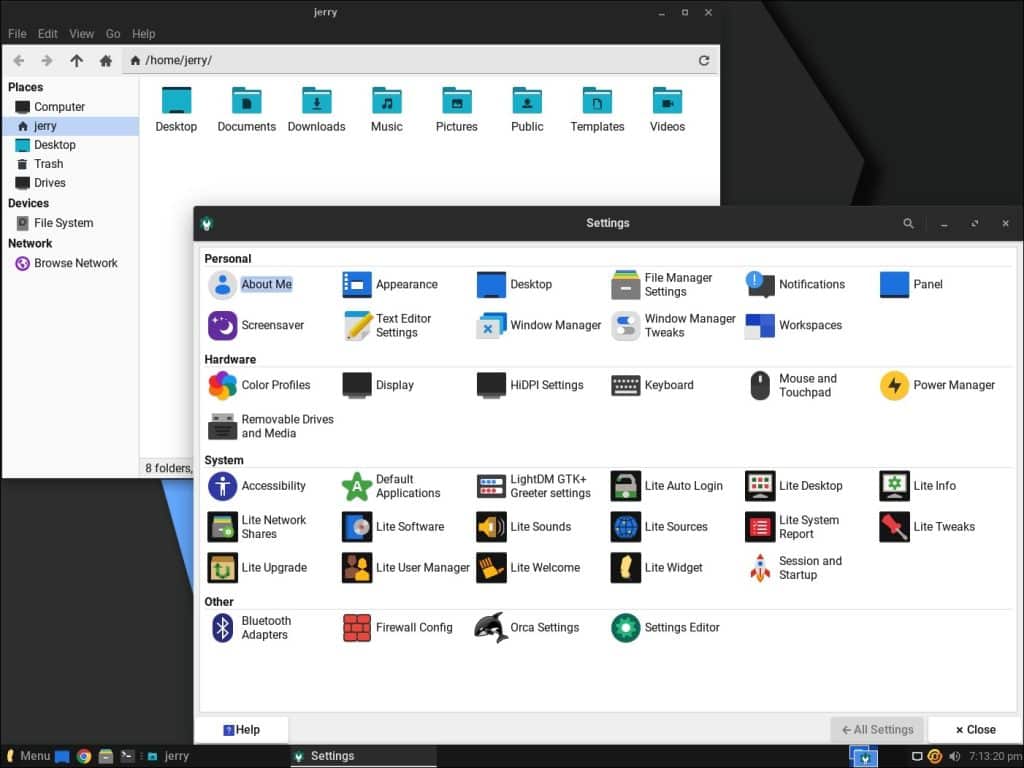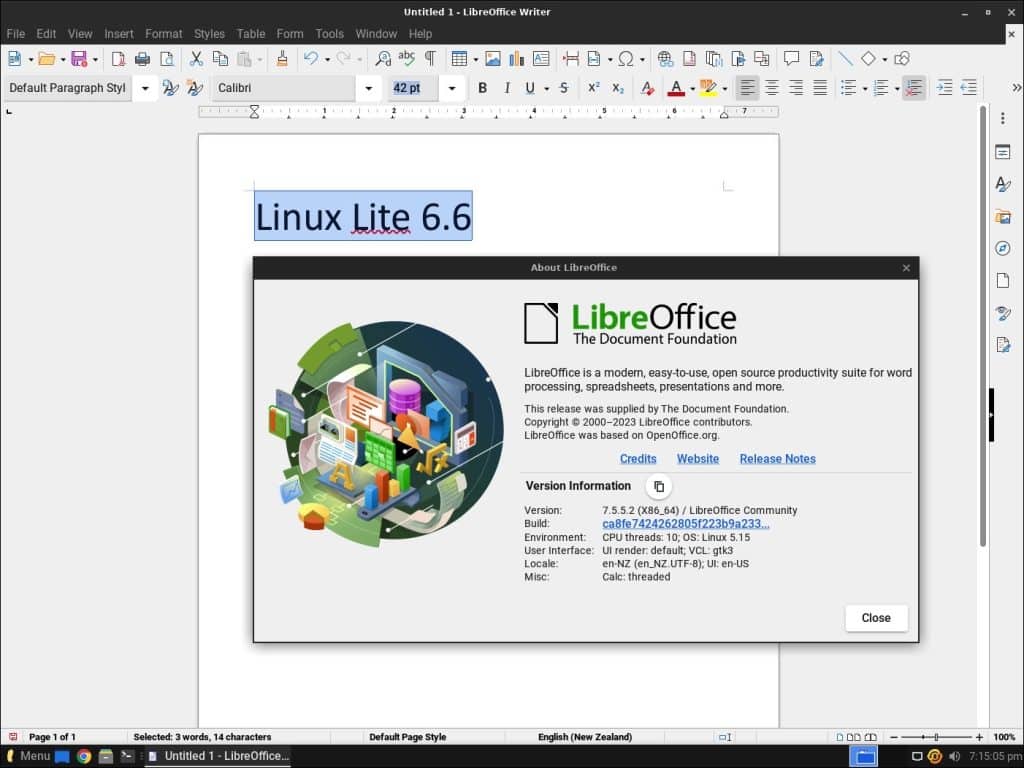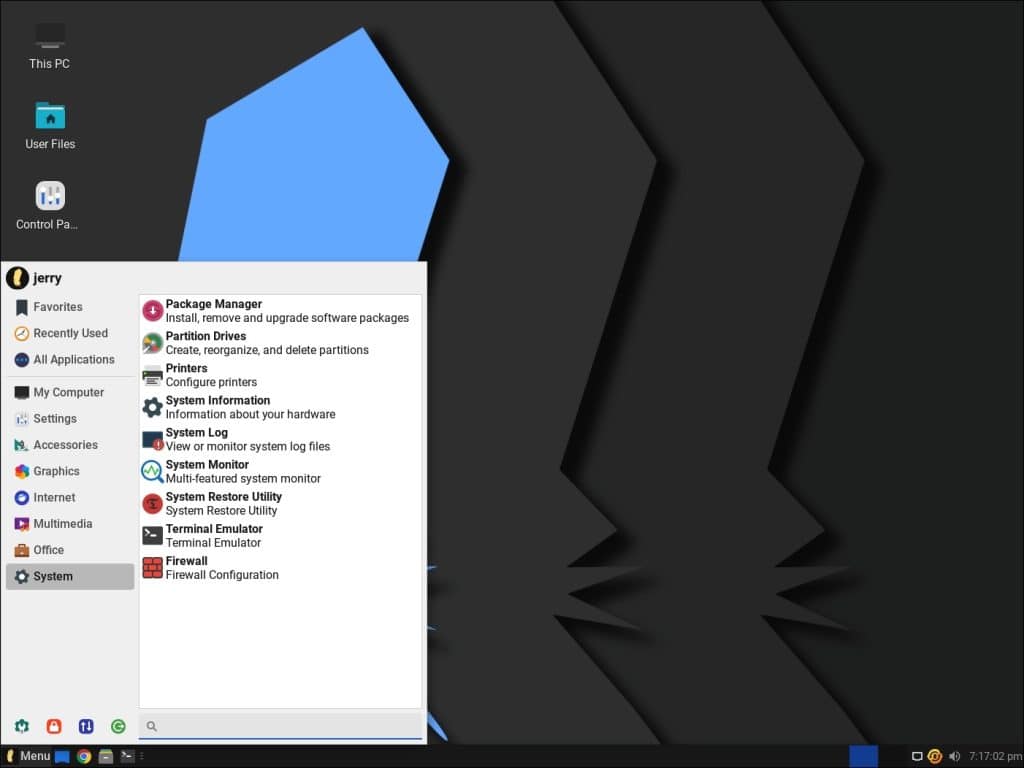Linux Lite is een gebruikersbesturingssysteem dat de overgang van Windows naar Linux wil vereenvoudigen. Het is geschikt voor beginners in de Linux-wereld en biedt een interface waarin alle functies vooraf zijn geïnstalleerd, zodat er bij de eerste installatie geen extra software hoeft te worden geïnstalleerd. Voor professioneel gebruik biedt Linux Lite tools om te surfen op het web, e-mail te beheren, kantoortaken uit te voeren en zelfs te gamen zonder dat er geheugenruimte nodig is.
Dit besturingssysteem wordt geprezen om zijn combinatie van snelheid, gebruiksgemak, functionaliteit en betrouwbaarheid, waardoor het een topkeuze is voor mensen die op zoek zijn naar een efficiënt besturingssysteem. Het houdt zich aan het Unix-principe van het ontwikkelen van programma’s die uitblinken in taken en evolueert op basis van feedback van de gemeenschap.
Linux Lite – Het Linux besturingssysteem dat lijkt op Windows
Linux Lite heeft een aantal opmerkelijke functies geïntroduceerd, waaronder een bijgewerkte welkomst-app, ondersteuning voor nieuwe talen, verbetering van de inclusiviteit en een gratis A.I. chatbot voor gebruikersondersteuning. Daarnaast brengt de release nieuwe achtergronden, app-updates zoals Google Chrome, VLC en de Gimp afbeeldingsbewerker, samen met de toevoeging van het nieuwste Papirus pictogram thema.
Standaard software
Linux lite bevat een aantal standaard programma’s die het werken meteen een stuk makkelijker maken. Dit zijn onder andere VLC media player om mediabestanden mee af te spelen. De Thunderbird e-mailclient om e-mail te gebruiken, LibreOffice en Google Chrome als standaard browser.
Gebruikersinterface
De gebruikersinterface doet denken aan Windows, waardoor Windows gebruikers een makkelijke overgang hebben met een vertrouwde bureaublad indeling en een startmenu. Deze gelijkenis strekt zich uit tot systeemnavigatie en toegankelijkheid, waardoor het gebruiksvriendelijk is voor nieuwkomers in Linux.
Snelheid
Linux Lite is geoptimaliseerd om te werken op apparaten die minimale systeemspecificaties vereisen. De nieuwste releases richten zich op het verbeteren van de snelheid en efficiëntie, waardoor het geschikt is voor een verscheidenheid aan systemen dankzij de ondersteuning voor beide gewenste hardwareconfiguraties.
De minimale vereisten om Linux Lite te draaien zijn:
- CPU: 1 GHz processor
- RAM: 768 MB
- Opslag: 8 GB
- Beeldscherm: VGA-scherm met een resolutie van 1024×768
- Poorten: DVD-station of USB-poort voor het installatieproces
Ondersteuning en beveiliging
Beveiliging is een prioriteit in Linux Lite, met een firewall en regelmatige beveiligingswaarschuwingen. Dit besturingssysteem biedt ook een gemeenschapsforum en een gedetailleerde ondersteuning voor hulp.
Linux Lite downloaden
U kunt Linux Lite hier downloaden: https://www.linuxliteos.com/download.php
Linux Lite installeren
Om Linux Lite te installeren heeft u een USB-stick nodig. Op deze USB-stick plaatsen we de inhoud van het ISO-bestand. Dit kan met Rufus op een Windows computer of met Etcher op een Mac.
Download Rufus. Klik op “Selecteren” en selecteer vervolgens het Linux Lite ISO-bestand.
Plaats nu de USB-stick in uw computer en klik op “Apparaat” in Rufus. Selecteer de USB-stick als apparaat. Zorg dat het bestandssysteem op “FAT32” staat ingesteld en klik op “Starten” om het Linux Lite ISO-bestand op USB te plaatsen.
Als het schrijven naar USB is voltooid, start u uw computer op vanaf USB om de Linux Lite installatie te starten.
De GRUB Bootloader wordt gestart. U heeft nu verschillende opties. Om Linux Lite te proberen kiest u “Boot Linux Lite Live System”, Linux Lite wordt dan vanaf USB gestart zonder installatie. Om Linux Lite te installeren selecteert u “Direct Install Linux Lite”.
Gerelateerd: Opstartbare (Bootable) Linux USB stick aanmaken.
Na de installatie kunt u Linux Lite gebruiken. Hierbij enkele afbeeldingen voor een impressie van Linux Lite.
Ik hoop u hiermee geïnformeerd te hebben. Bedankt voor het lezen!
Lees ook: